Questo articolo mostra come verificare i gruppi a cui appartiene un utente Linux sistemi operativi. Introduciamo alcuni concetti relativi all'argomento e poi descriviamo come farlo utilizzando il file gruppi comando disponibile sul terminale.
Gruppi in Linux
Tutti i sistemi operativi Linux sono progettati come sistemi operativi multiutente . Ciò significa che forniscono le funzionalità e gli strumenti correlati per creare e gestire più utenti all'interno di un sistema. Uno di questi strumenti sono i gruppi di utenti. Un gruppo utenti è semplicemente un insieme di utenti. È utile quando a amministratore di sistema vuole gestire più utenti contemporaneamente (in particolare per la gestione delle autorizzazioni). Definiamo una regola per il gruppo e questa si applica automaticamente a tutti i suoi utenti membri.
Sintassi:
$ sudo useradd>
Quando viene creato un nuovo utente, viene creato un nuovo gruppo con lo stesso nome e l'utente viene aggiunto ad esso. Questo gruppo è chiamato gruppo primario dell'utente. Ad esempio, creiamo un utente denominato demoUser3 nella seguente schermata da terminale:
sudo groupadd demo_group sudo useradd demo_user sudo groupmod -a -U demo_user demo_group groups demo_user>

Creazione di un gruppo, un utente e aggiunta dell'utente al gruppo.
quante settimane al mese
Utilizziamo il comando groups (che spiegheremo in dettaglio nella sezione successiva) per vedere i gruppi dell'utente e notare che si trova in un gruppo denominato demoUser3 come previsto. Possiamo aggiungere l'utente in altri gruppi usando il comando –
$ sudo groupmod -a -U>
Dove vogliamo aggiungere il nome utente specificato al nome del gruppo specificato? Quando l'utente viene aggiunto a un gruppo in questo modo, viene chiamato gruppo secondario dell'utente. In altre parole, tutti i gruppi a cui appartiene l'utente tranne il suo gruppo primario sono chiamati gruppi secondari.
Un utente può essere presente in un gruppo primario e in tutti i gruppi secondari necessari. Tutte le informazioni relative al gruppo sono presenti nel file /etc/gruppo file.
Come verificare i gruppi a cui appartiene un utente in Linux?
Di seguito sono riportati i metodi attraverso i quali possiamo verificare i gruppi a cui appartiene un utente nel sistema operativo Linux:
Metodo 1: il comando gruppi
Per vedere l'elenco dei gruppi (sia primari che secondari) a cui appartiene un utente possiamo utilizzare il file gruppi comando. Il comando è una parte di 'Coreutil GNU', quindi non è necessaria alcuna installazione. È possibile aprire il terminale e iniziare a utilizzarlo. È distribuito sotto la voce ' GPLv3+ ' licenza del software .
Apri il terminale e digita il seguente comando per vedere se funziona:
$ groups --version>
Ciò restituisce le informazioni sulla versione sul terminale.
Sintassi:
$ sudo groups []>
Ciò significa che il comando può essere utilizzato con o senza fornire un nome utente. Se viene fornito il nome utente, elenca tutti i gruppi a cui appartiene il nome utente specificato. Se il nome utente non viene fornito, elenca tutti i gruppi a cui appartiene il file attivo/attuale l'utente appartiene.
Esempio 1: utilizzo del comando groups con un nome utente
$ groups liveuser>
Lo screenshot seguente lo mostra liveuser è presente nel liveuser & ruota gruppi –
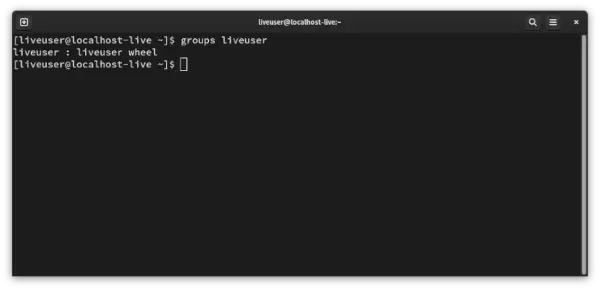
Gruppi a cui appartiene l'utente liveuser.
Guardando l'elenco dei gruppi per alcuni altri utenti dice utente demo1 –
$ groups demoUser1>
Lo screenshot seguente lo mostra utente demo1 è presente in utente demo1 , DemoGroup & DemoGruppo2 gruppi:
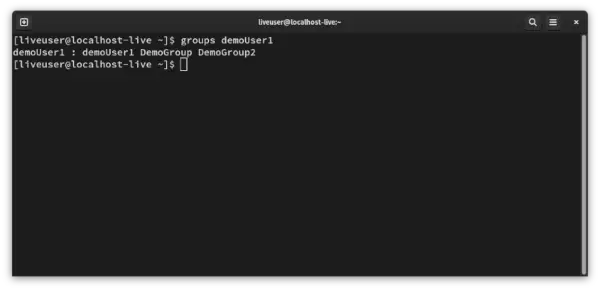
Utilizzo del comando groups con nome utente, esempio 2
Esempio 2: utilizzo del comando groups senza nome utente
$ groups>
La schermata seguente mostra l'output:
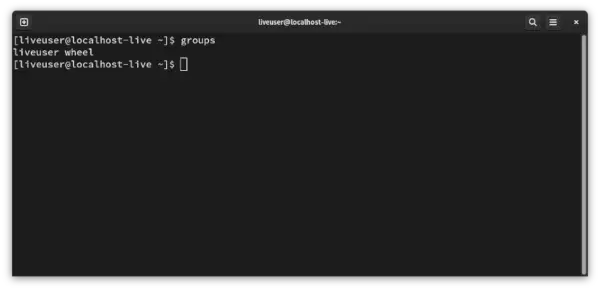
Utilizzo del comando groups senza nome utente.
coda in Java
Verifica che l'output sia lo stesso dell'output per liveuser come previsto (perché liveuser è l'utente attivo).
Metodo 2: il comando id
Questa è la nostra seconda alternativa. IL id comando viene creato per recuperare i dettagli ID di un utente. Viene fornito preinstallato con Linux e può essere utilizzato immediatamente sul terminale. Non è necessaria alcuna installazione. Possiamo sfruttarlo per recuperare i gruppi a cui appartiene un utente utilizzando la seguente sintassi:
Sintassi:
id -G -n>
- -G: IL -G flag indica di recuperare tutti gli ID di gruppo dell'utente e
- -N: IL -N flag dice di emettere i nomi dei gruppi (altrimenti produrrebbe gli ID dei gruppi).
Ad esempio, lo screenshot seguente mostra il recupero dei gruppi di utente demo1 utilizzando il comando id:
id -G -n demoUser1>
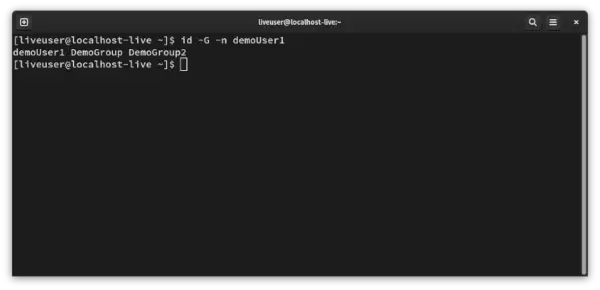
Utilizzando il comando id per recuperare i gruppi a cui appartiene un utente.
Metodo 3: il file /etc/group
Questa è la nostra terza alternativa. Come affermato in precedenza, il /etc/gruppo Il file contiene tutte le informazioni sul gruppo, quindi, ovviamente, possiamo recuperare da esso tutte le informazioni relative al gruppo, incluso il controllo dei gruppi a cui appartiene un utente.
1. Formato della voce nel file /etc/group
Ogni riga contiene le informazioni per un gruppo separato. Ogni riga ha il seguente formato:
Group-Name:Password:Group-id:Usernames belonging to this group separated by comma or user-list>
2. Cercare manualmente il file /etc/group
Utilizza uno dei seguenti comandi secondo la tua comodità per visualizzare il contenuto del file /etc/group sullo schermo:
1. less etc/group 2. more etc/group 3. cat etc/group>
Ora elenca tutti i gruppi in cui nome-gruppo è uguale al nome utente (questo è il gruppo primario dell'utente) o l'elenco utenti contiene il nome utente (questi sono i gruppi secondari dell'utente). Ecco uno screenshot di esempio dell'output delle voci sullo schermo:
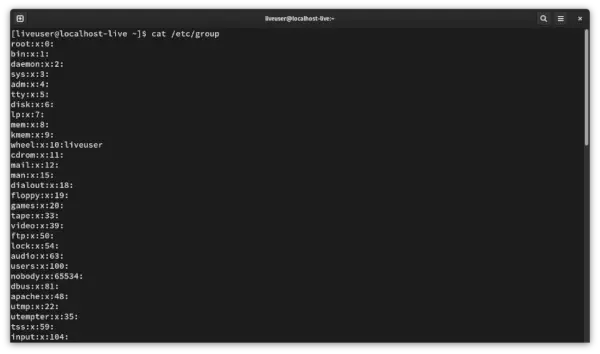
Contenuto del file /etc/group.
Tuttavia, questo processo è noioso e molto inefficiente poiché il file è di grandi dimensioni. Affronteremo questo argomento nella sezione successiva.
Esempio 1: utilizzo del comando grep per la ricerca
Persino il comando grep è preinstallato quindi non è richiesta alcuna installazione. presa il comando viene utilizzato per la corrispondenza dei modelli nelle stringhe. Lo usiamo qui per stampare solo quelle righe dal file /etc/gruppo file in cui appare il nostro nome utente interessato, utilizzando questa sintassi:
Sintassi:
$ grep -w /etc/group>
IL -In flag viene utilizzato qui per indirizzarlo all'output solo delle righe che contengono il nome utente. Ecco uno screenshot di esempio in cui otteniamo i gruppi utente demo1 appartiene a:
grep -w demoUser1 /etc/group>
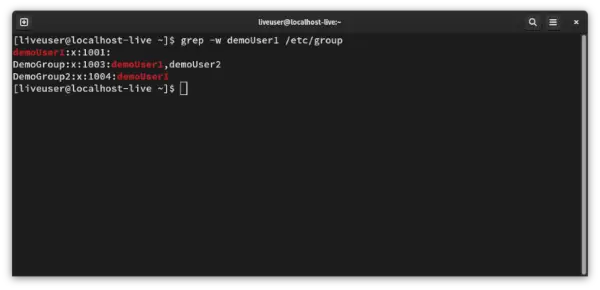
Utilizzando il comando grep per recuperare comodamente le informazioni sul gruppo dal file /etc/group.
Ora basta leggere i nomi dei gruppi di tutte queste righe per ottenere l'elenco dei gruppi a cui appartiene il nome utente. Per lo screenshot sopra, è [demoUser1, DemoGroup, DemoGroup].
Metodo 4: il comando getent
Questa è la nostra quarta alternativa. IL getent comando viene utilizzato per ottenere le voci di molti file importanti in un sistema Linux come file di password, file di rete, ecc. inclusi /etc/gruppo File. Quindi possiamo scrivere il seguente comando per ottenere le voci di /etc/gruppo file sullo schermo e poi cercarlo manualmente come abbiamo fatto nell'ultima sezione:
Sintassi:
$ getent group>
Ma incontriamo lo stesso problema: la ricerca manuale. E anche la soluzione è la stessa: usa il comando grep! Noi semplicemente tubo invia l'output del comando getent al comando grep indirizzando grep all'output solo delle righe in cui appare il nome utente interessato. Ecco la sintassi:
Sintassi:
$ getent group|grep -w>
Ecco uno screenshot che utilizza l'approccio di cui sopra per ottenere i gruppi a cui utente demo1 appartiene a
getent group|grep -w demoUser1>
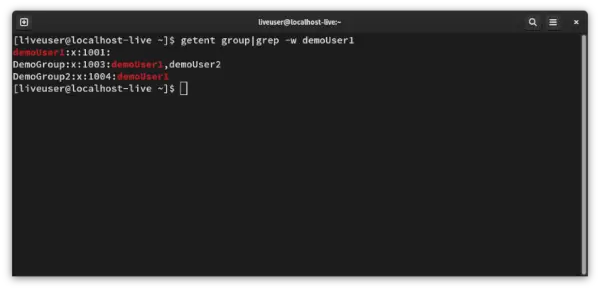
Utilizzare insieme i comandi intent e grep per recuperare i gruppi a cui appartiene l'utente.
Ora basta leggere i nomi dei gruppi da tutte le righe come fatto in precedenza per ottenere l'elenco dei gruppi a cui appartiene il nome utente.
Domande frequenti
1. Come posso verificare a quali gruppi appartiene un utente in Linux?
Per verificare a quali gruppi appartiene un utente in Linux, puoi utilizzare il file
groups>comando seguito dal nome utente.Per esempio:
groups username>Questo comando visualizzerà un elenco di gruppi a cui appartiene l'utente specificato.
2. Qual è il comando per elencare tutti i gruppi di cui un utente è membro in Linux?
Il comando per elencare tutti i gruppi di cui un utente è membro in Linux è:
id -Gn username>IL
id>comandare con il-Gn>l'opzione fornisce un elenco separato da spazi di nomi di gruppo per l'utente specificato.
3. Posso verificare le appartenenze ai gruppi per più utenti contemporaneamente in Linux?
Sì, puoi verificare le appartenenze ai gruppi per più utenti contemporaneamente fornendo più nomi utente a
groups>Oid>comando.stringa Java in caratterePer esempio:
groups username1 username2>Questo comando visualizzerà i gruppi sia per `
username1`>e `username2`>.
4. Come scoprire il gruppo primario di un utente in Linux?
Per scoprire il gruppo primario di un utente in Linux, puoi usare il file `
id`>comando con il `-gn`>opzione.Per esempio:
id -gn username>Verrà restituito il nome del gruppo primario per l'utente specificato.
5. Esistono strumenti grafici o applicazioni per controllare le informazioni sui gruppi di utenti in Linux?
Sì, sono disponibili strumenti grafici per controllare le informazioni sui gruppi di utenti in Linux. Uno di questi strumenti è Utenti e gruppi o Account utente nelle impostazioni di sistema di ambienti desktop come GNOME o KDE. In alternativa, strumenti come `
gpasswd`>fornire un'interfaccia grafica per la gestione dei gruppi di utenti.
Conclusione
In Linux, determinare i gruppi a cui appartiene un utente è un processo semplice che può essere eseguito utilizzando il file gruppi comando o il id -Gn comando. Questi comandi forniscono un modo rapido per recuperare un elenco di tutti i gruppi associati a un utente specifico. Queste informazioni sono cruciali sia per gli amministratori di sistema che per gli utenti poiché aiutano a gestire le autorizzazioni di file e directory, consentire o limitare l'accesso alle risorse e garantire la sicurezza e l'integrità del sistema.
